Slik tømmer du disker fra Windows, Mac eller en oppstartbar disk

Enten du slipper av en datamaskin eller avhenger av en USB-stasjon, er det en god ide å tørke den stasjonen hvis Det var stadig sensitive, ukrypterte data på den. Dette forhindrer noen fra å bruke slettede filer-gjenoppretting verktøy for å gjenopprette sensitive data fra den stasjonen.
Du bør nok bruke fulldisk-kryptering i stedet for å tørke disks etterpå som dette. Dette vil beskytte filene dine, enten du har slettet dem eller ikke. Standard drev-wiping verktøy vil også ikke fungere skikkelig med SSD-er og kan redusere ytelsen, mens kryptering er garantert å fungere.
Windows 10 (og Windows 8)
RELATED: Slik klargjør du en datamaskin, Tablet eller Telefon før du selger den
Windows 10 tilbyr en innebygd måte å tørke systemstasjonen hvis du overfører datamaskinen til noen andre. Åpne Innstillinger-appen, naviger til Oppdater og sikkerhet> Gjenoppretting, klikk eller trykk på "Komme i gang" -knappen under Tilbakestill denne PCen, velg "Fjern alt", og velg deretter "Fjern filer og rengjør stasjonen".
Denne funksjonen ble lagt til i Windows 8, slik at du får se det samme alternativet når du tilbakestiller Windows 8 eller 8.1 PC til fabrikkinnstillingene.
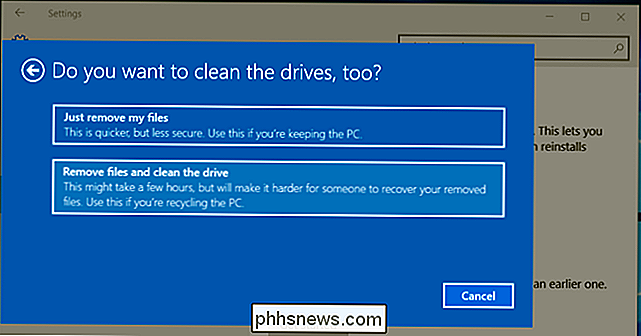
Windows 10 inneholder også en innebygd måte for å tørke en USB-stasjon, SD-kort, eller hvilken som helst annen stasjon fra operativsystemet. Dette alternativet ble lagt til formatkommandoen i Windows 8, så det vil også fungere på Windows 8 og 8.1.
For å gjøre dette, start et kommandopromptvindu som administrator ved å høyreklikke på Start-knappen og velge "Kommandoprompt Admin.). "Skriv inn følgende kommando i vinduet:
format x: / p: 1
Erstatt" x: "med stasjonsbokstaven på stasjonen du vil formatere, vær veldig forsiktig med å velge riktig stasjon eller du vil tørke en annen stasjon. "/ P" -bryteren forteller Windows hvor mange passerer du skal bruke. For eksempel vil "/ p: 1" utføre et enkelt pass på stasjonen, overskrive hver sektor én gang. Du kan skrive inn "/ p: 3" for å utføre tre pass, og så videre. Gjør dette til solid state-lagring kan redusere levetiden til stasjonen din, så prøv å ikke bruke flere passerer enn du virkelig trenger. I teorien trenger du bare et enkelt pass, men du vil kanskje utføre et par ekstra for å være trygt.
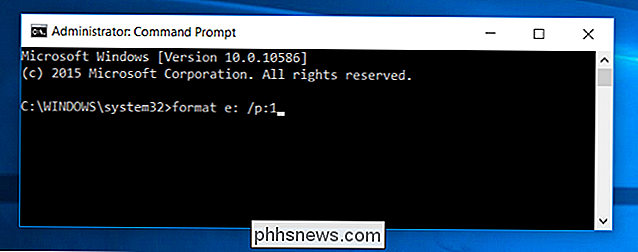
Windows 7 (og datamaskiner uten operativsystemer)
Windows 7 inneholder ingen integrert diskavtørking egenskaper. Hvis du fortsatt bruker Windows 7, kan du starte datamaskinen din ved hjelp av DBAN (også kjent som Dariks Boot og Nuke) og bruke den til å tørke en intern stasjon. Du kan deretter installere Windows på den stasjonen og gå tilbake til fabrikkinnstillingene med en slettet stasjon, eller bare kaste bort stasjonen etter å ha overskrevet den med søppelpost - hva du vil gjøre.
DBAN er et oppstartbart miljø, så Du kan kaste den på en USB-stasjon eller brenne den til en plate og starte den opp på en PC som ikke engang har et operativsystem for å sikre at PC-stasjonen slettes.
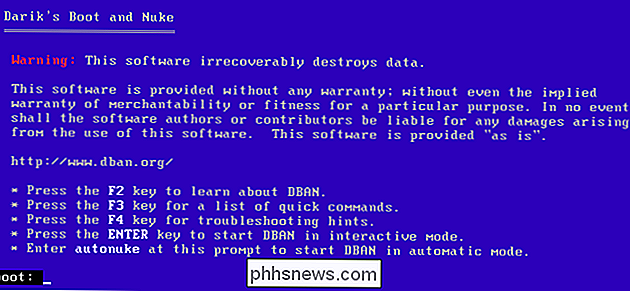
For å tørke en USB-stasjon, SD-kort, eller en annen stasjon, kan du bruke et program som Eraser. Du kan også bruke dette på Windows 10, 8.1 eller 8 hvis du heller ikke vil bruke formatkommandoen i en terminal. Med Eraser installert, kan du høyreklikke en stasjon i Windows Utforsker, peke på "Eraser", og velg "Erase" for å slette den.
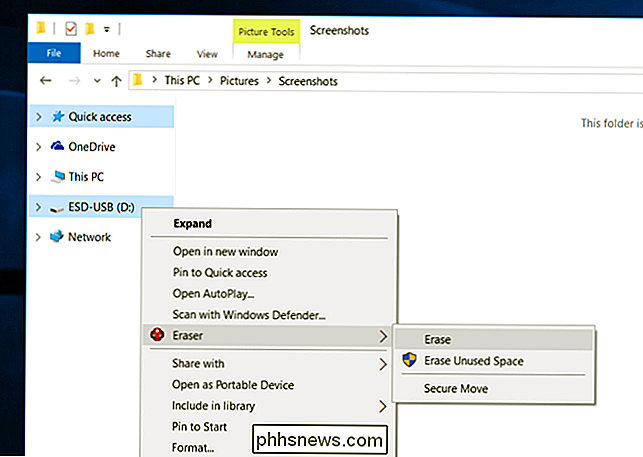
Mac OS X
Diskverktøyet som følger med Mac OS X, kan sikkert tørk stasjoner. Det fungerer for interne systemstasjoner, eksterne USB-harddisker, flash-stasjoner, SD-kort og alt annet du kanskje vil tørke.
For å bruke dette verktøyet fra Mac OS X til å tørke en ekstern stasjon, trykk på Command + Space for å åpne Spotlight-søk, skriv "Diskverktøy", og trykk Enter. Velg den eksterne stasjonen, klikk på "Slett" -knappen, klikk "Sikkerhetsalternativer", og du kan velge et antall ganger du vil overskrive det med søppelpost. Klikk på "Slett" -knappen etterpå, og Diskverktøyet vil tørke stasjonen.
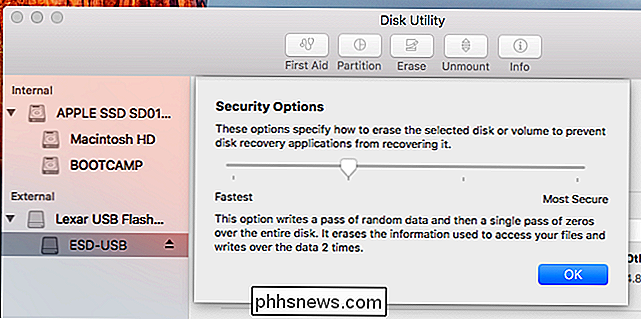
RELATED: 8 Mac-systemfunksjoner Du kan få tilgang i gjenopprettingsmodus
For å slette systemstasjonen må du starte opp Mac i gjenopprettingsmodus ved å starte den på nytt og holde Command + R mens den startes.
Start Diskverktøyet fra gjenopprettingsmodus, velg systemstasjonen, og slett det med de samme alternativene du vil bruke ovenfor. Du kan da installere Mac OS X fra gjenopprettingsmodus.
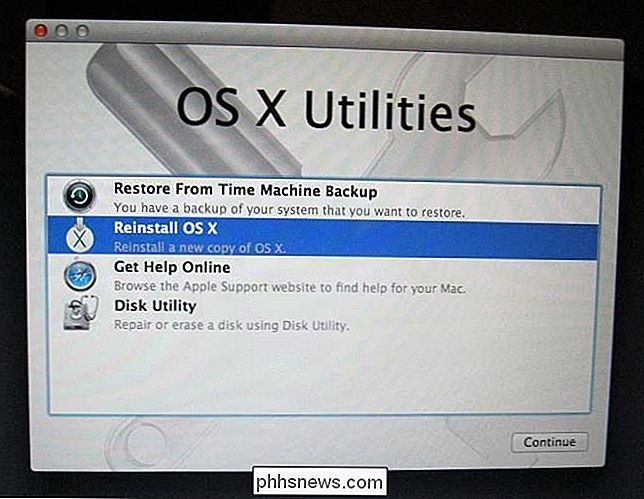
Dette er også mulig på Linux. Hvis du har en stasjonær Linux-PC og vil tørke hele greia, kan du alltid bare starte DBAN opp og tørke den. Men du kan gjøre det samme med forskjellige kommandoer, inkludert dd, tømmer og tøm kommandoer.
Hvis du er veldig bekymret for at dataene dine gjenopprettes, kan du inspisere stasjonen med et slettet verktøy for gjenoppretting etterpå og bekreft det kan ikke finne noen data. Selvfølgelig vil dette ikke være like effektivt som dedikerte rettsmedisinske verktøy. Men hvis du er så paranoid, bør du nok bare ødelegge stasjonen slik at ingen kan bruke den i fremtiden. Slik bruker militæret harddisker som inneholder svært sensitive data, for eksempel.

Hva betyr "Alt er en fil" Betydning i Linux?
En av de definerende funksjonene til Linux og andre UNIX-lignende operativsystemer er at "alt er en fil." Dette er en oversimplification, men forstå hva det betyr for å hjelpe deg å forstå hvordan Linux fungerer. Mange ting på Linux vises i filsystemet ditt, men de er egentlig ikke filer. De er spesielle filer som representerer maskinvareenheter, systeminformasjon og andre ting - inkludert en tilfeldig talegenerator.

Slik deaktiverer du låseskjermbildet på Windows 8 uten å bruke gruppepolicy
Låseskjermen for Windows 8 eller 10 er hjemme på en nettbrett, men det legger bare til et ekstra tastetrykk til innloggingsprosessen på en stasjonær eller bærbar datamaskin. Du kan deaktivere låseskjermen med et raskt registerhakk. Vi har tidligere gitt instruksjoner for å deaktivere låseskjermen, men disse krevde gruppepolicyredigereren.
![WinX DVD Ripper V8.8.0 øker linjen på DVD Ripping Speed | Mulighet for å få full lisens [Sponsored]](http://phhsnews.com/img/how-to-2018/winx-dvd-ripper-v8.png)


